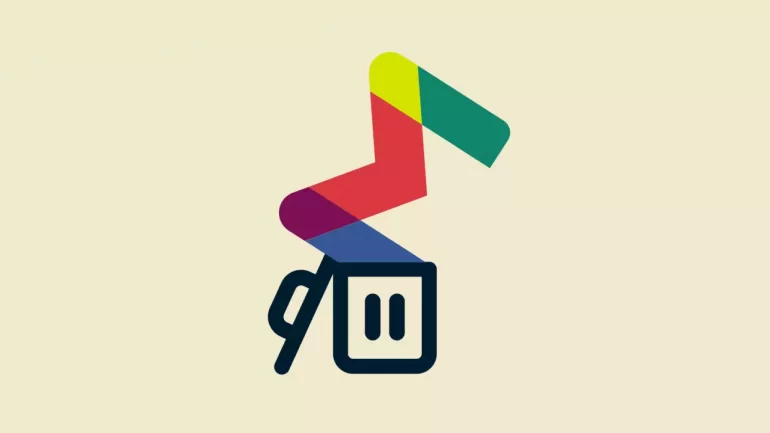Google hesabınız olsun veya olmasın, bir Gmail hesabını nasıl sileceğinizi merak ediyorsunuzdur. Bu makale ile önce Gmail hesabını silme işleminin nasıl olacağını öğreneceksiniz. Bu işlem, masaüstü ve mobil kullanıcılar için biraz farklıdır. Bu sebeple her platform için ayrı birer kılavuz hazırladık.
Gmail hesabınızı silmek için birçok nedeniniz olabilir. Örneğin artık size hitap etmeyen bir kullanıcı adınız varsa veya çok fazla spam alıyorsanız hesabınızı silmek isteyebilirsiniz. Sebebiniz ne olursa olsun, bugün hedefinize ulaşacaksınız.
Gmail Hesap Silme Nasıl Yapılır?
“Gmail hesabımı kalıcı olarak nasıl silerim?” Son zamanlarda kendinize bu soruyu soruyorsanız kesinlikle doğru yerdesiniz. Aşağıda Gmail hesabınızı silmek için yapmanız gerekenleri göreceksiniz. Bunun için yalnızca bir tarayıcıya ihtiyacınız olduğu için hem Windows hem de macOS cihazlarda uygulayabilirsiniz. Mobil cihazlarda Gmail hesap silme işlemini de yine aşağıda göreceksiniz. Hazırsak başlayalım.
- Gmail.com’a girip sağ üstteki profil simgenize tıklayın. Ardından “Google Hesabınızı yönetin” yazılı kısma tıklayın.
- Soldaki menüde ‘Veriler ve gizlilik’ yazılı kısma tıklayın.
- Aşağıya doğru inip ‘Bir Google hizmetini silin’e tıklayın.
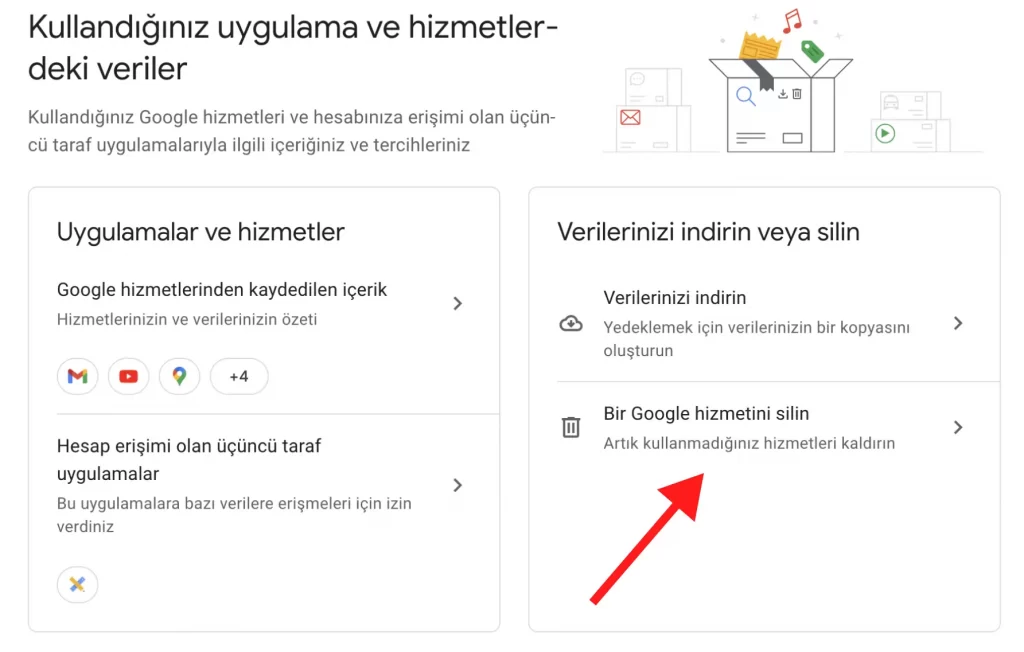
- Ardından e-posta şifrenizi girmeniz gerekecek.
- Gmail’in yanındaki Çöp Kutusu simgesine tıklayın. Mesajlarınızı ve kullanıcı ayarlarınızı kopyalamak için “Verilerinizi indirin” seçeneğine de tıklayabilirsiniz.
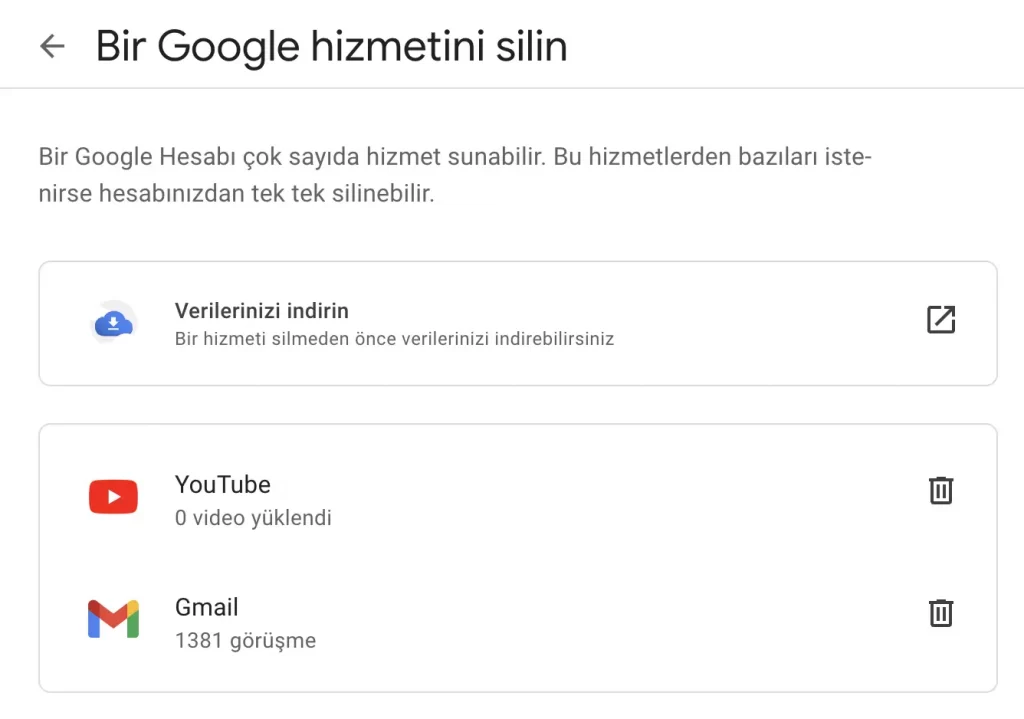
- Diğer Google hizmetlerinizle ilişkilendirmek için Gmail dışında farklı bir e-posta girin. Sonra da “DOĞRULAMA E-POSTA GÖNDER” seçeneğine tıklayın.
- Gmail dışı hesaba giriş yapın ve doğrulama e-postasını açın.
- Mesajın altındaki kutucuğu işaretleyip sonra da “Gmail’i Sil” seçeneğini seçin.
Tüm yapmanız gereken bu kadardı. Şimdi bunu Android cihazlarda nasıl yapabileceğinize geçelim.
Android Telefonda Gmail Hesap Silme
Android cihazlarda Gmail hesabını silme işlemi, yukarıda anlattığımız talimatlara benzer. Tüm yapmanız gerekenleri aşağıda görebilirsiniz:
- Android cihazınızdan Ayarlar’ı açın ve aşağı kaydırıp Google’a gidin.
- Buradan “Google hesabınızı yönetin”e dokunun. Veri ve kişiselleştirmenin altındaki “Bir hizmeti veya hesabınızı silin”i seçin.
- Önce “Bir hizmeti sil”e, ardından Gmail hesabınızın yanındaki Çöp kutusu simgesine dokunun.
- Son olarak ekrandaki yönergeleri takip edin. Bundan sonrası, masaüstü sürümü için anlattığımıza benzer şekilde devam edecek.
iPhone’da Gmail Hesap Silme
Gmail hesabınızı bir iOS cihazında silme işlemi aslında masaüstünden çok farklı değildir. Bu yüzden sadece ana adımları ele alacağız. Aşağıdaki işlemleri Gmail uygulamasından veya cihazınızdaki tarayıcı üzerinden de yapabilirsiniz. Silme işlemini başlattıktan sonra, son adımlar masaüstünde anlattığımız gibi işleyecek.
- Gmail uygulamanızı açıp sol üstteki hamburger menüsüne gidin. Buradan aşağı doğru kaydırarak Ayarlar’a gidin ve ardından silmek istediğiniz hesabın üzerine dokunun.
- Buradan “Google Hesabınızı yönetin” seçeneğine dokunun.
- Sonra sırasıyla “Veriler ve gizlilik”e, ardından “Bir Google hizmetini silin”e ve son olarak da “Bir hizmeti sil”i seçin.
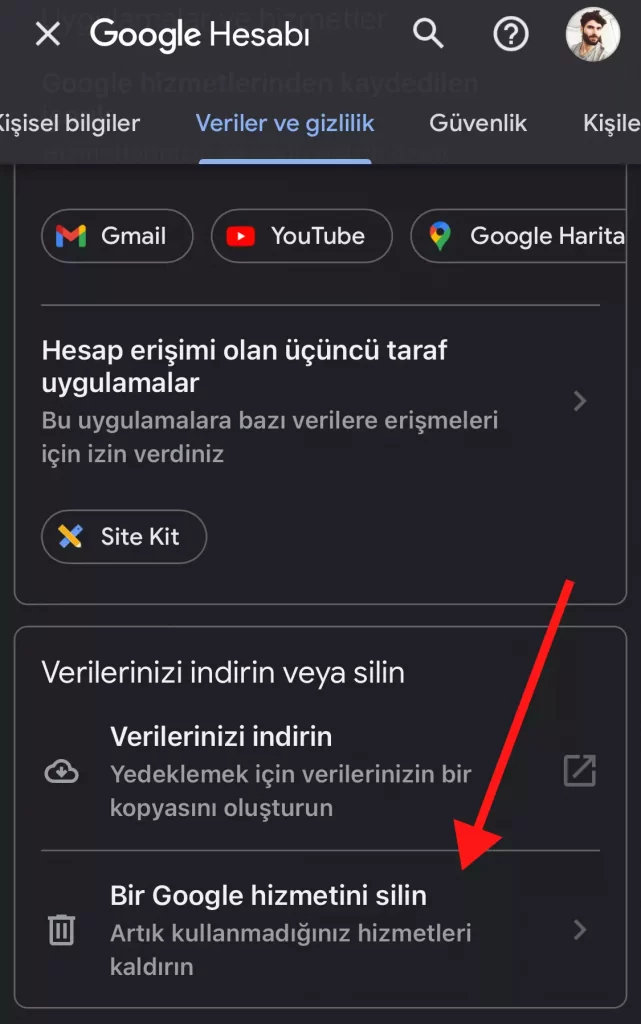
- Google hizmetleri listesinde yer alan Gmail’i bularak çöp kutusu simgesine dokunun. Ardından silme işlemi için talimatları izleyin.
Gmail Hesabım Silinirse Ne Olur?
Gmail hesabınızı silmeden önce, sildikten sonra neler olacağını da bilmeniz gerektiğini düşünüyoruz. Çünkü bu işlemin ardından bazı durumlarda geri dönme şansınız bulunmayacak.
- Bir Gmail hesabınızı sildiğinizde tüm e-postalarınız ve hesap bilgileriniz kaybolmuş olacak. Elbette e-posta gönderme ve alma şanınız da olmayacak.
- Google hesabınıza herhangi bir şey olmayacak. Gmail hesabınızı kalıcı olarak sildiğinizde Google hesabınızı silmiş olmazsınız. Bunun için aşağıdaki talimatları uygulamanız yeterli olacak.
- Bu hesapla ilişkili diğer hesaplara erişemeyeceksiniz.
- Hesap silme işleminden önce Gmail’deki tüm e-postalarınızın bir kopyasını elde edebilirsiniz. Hesabı silmeden önce e-postalarınızı Google Takeout üzerinden kolay bir şekilde indirebilirsiniz.
Google Hesap Silme Nasıl Yapılır?
Google hesabınızı bilgisayarınız üzerinden kolay bir şekilde silebilirsiniz. Bu işlemle birlikte YouTube ve Google Play aboneliklerinizi de ortadan kaldırmış olacağınızı unutmayın.
Google hesabınızı silmek için aşağıdaki talimatları uygulayın:
- Google’ın resmi sitesi olan myaccount.google.com‘a gidin.
- Sol taraftaki menüde bulunan “Veri ve kişiselleştirme”ye tıklayın.
- Ekranı biraz aşağı doğru kaydırıp “Bir hizmeti veya hesabınızı silin”i seçin.
- “Google Hesabınızı Sil”i seçin. Eğer istenirse hesabınıza ait şifreyi girin.
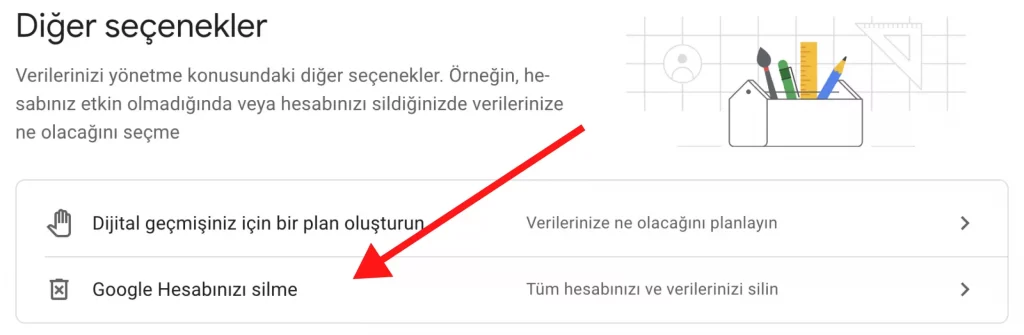
- Dilerseniz verilerinizi indirebilirsiniz.
- Son olarak ekranın aşağısına doğru gidip tiklemeniz gereken kutucuklara tik atın ve hesabınızı silme işlemini tamamlayın.
Silinen Google Hesabı Kurtarılabilir mi?
Google hesabınızı silmekten pişman olduysanız, bunu düzeltmenin bir yolu bulunuyor. Aşağıdaki adımları uygulayarak Google hesabınızı tekrar aktif hale getirebilirsiniz.
- Google Hesabı Kurtarma sayfasına gidip ardından kurtarmak istediğiniz e-postayı girin. Sonra da “İleri” yazılı kısma tıklayın.
- Ardından hesabınıza ait şifreyi girin.
- Rutin güvenlik kontrolünün ardından Google hesabınız için yeni bir şifre oluşturmanız istenecek.
- Bunu da hallettikten sonra hesabınızı tekrar kullanmaya başlayabilirsiniz.
Sonuç
Unutmamanız gereken çok önemli birkaç nokta var. Google veya Gmail hesabınızı sildikten birkaç gün sonra tekrar kullanıma açabilirsiniz. Fakat burada zamanın çok önemli olduğunu belirtelim. Eğer hesap silme işleminin üzerinden birkaç gün geçtiyse, hesabınızı geri alma şansınız hala devam ediyor olacaktır.
Bunun dışında Gmail hesabınızı sildikten sonra hesapla ilgili hiçbir hizmette oturum açamazsınız. Ayrıca şifreleri unuttuysanız, şifrenizi sıfırlama gibi bir şansınız da olmayacak. Google hesabını sildiğinizde de Chrome’daki yer imleriniz dahil olmak üzere YouTube ve Google Play hesaplarınız kaybolmuş olur.